két módja annak, hogy törölje a Cydia alkalmazásokat az iPhone
csakúgy, mint az Android gyökeresedése, az iOS Jailbreak, amely lehetővé teszi a felhasználók számára, hogy feloldják iOS eszközüket, és rengeteg további alkalmazást kapjanak a különböző harmadik féltől származó alkalmazásboltokból. Általában az iOS nem teszi lehetővé a felhasználók számára, hogy az Apple saját App Store-ján kívül más alkalmazásboltból telepítsenek alkalmazást. Bár az App Store több ezer hasznos alkalmazást tartalmaz, de az alkalmazások száma korlátozott.


ha az App Store alkalmazásai nem sok hasznosak, és több más alkalmazást szeretne kapni, a Jailbreak a megoldás az Ön számára. Meg tudod csinálni a különböző jailbreak eszköz.
másrészt a Cydia népszerű kifejezés a mai iOS világban. A Cydia egy harmadik fél és a legmegbízhatóbb alkalmazásbolt a jailbroken iOS eszközök felhasználói számára. Tudod letölt tonna ingyenes és fizetett alkalmazás közvetlenül a Cydia app, hogy jön után jailbreak iOS eszköz. Ezt az alkalmazásboltot nem kaphatja meg a hivatalos iOS alkalmazásboltban.
egyébként tegyük fel, hogy rossz Cydia csomagot telepített. Vagy tegyük fel, hogy egy Cydia alkalmazás elrontotta az iOS-eszközt. Nyilvánvaló, hogy a memória megtakarítása érdekében törölni szeretné a felesleges alkalmazásokat az iOS-eszközről. Ez az, ahol ez a bemutató jön.
hogyan lehet törölni a Cydia alkalmazásokat?
ma két különböző trükköt fogok bemutatni, amelyek lehetővé teszik a Cydia alkalmazások törlését az iPhone-ról vagy bármely iOS-eszközről. Az első megoldást maga a Cydia biztosítja, a második megoldás pedig egy olyan alkalmazáson alapul, amely a Cydia app repository-ban található.
1.megoldás
ez valójában nagyon egyszerű és nem sok időigényes. A Cydia alkalmazásokat maga a Cydia alkalmazás segítségével törölheti. Biztos vagyok benne, hogy van a hivatalos Cydia alkalmazás a Jailbroken eszközön. Csak ki kell használnod.
1.lépés: Először nyissa meg a Cydia alkalmazást iOS-eszközéről.
2. lépés: találhat néhány lehetőséget, például Cydia, források, változtatások, telepítve stb. Csak érintse meg a telepített gombot.
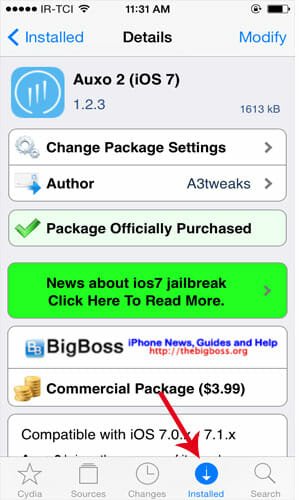
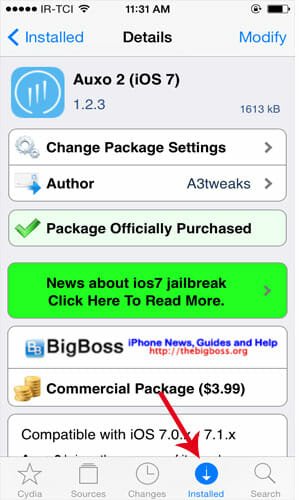
Lépés 3: Most kiválaszthatja a telepített Cydia csomagot, ha csak megérinti. Csak csináld.
4.lépés: Ezután kattintson a képernyő jobb felső részén található Módosítás gombra.
5. lépés: Ezt követően néhány lehetőséget kap, beleértve az újratelepítést, az eltávolítást és a visszavonást. Csak érintse meg az Eltávolítás gombot.
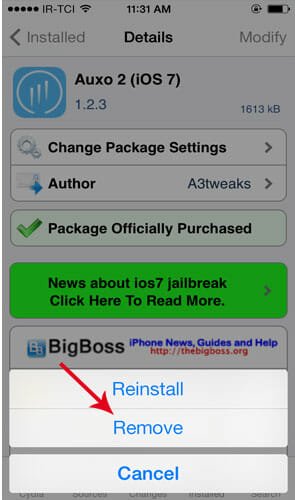
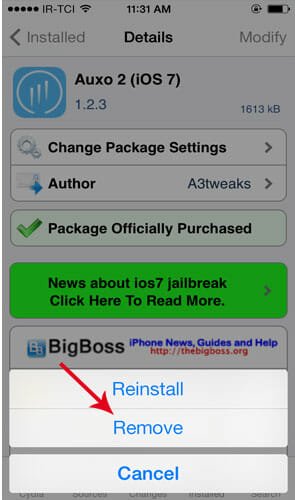
Lépés 6: most erősítse meg a törlést.
ez minden. Most, ha ezeket a dolgokat egy kicsit gyorsabban csinálod, itt van egy megoldás, amely a 2.megoldás.
2.megoldás
a fent említett eljárások több időt vesznek igénybe ehhez a trükkhöz képest.
van egy Cydia nevű alkalmazás CyDelete, amely az egyik legjobb Cydia alkalmazás iOS-eszközhöz.
1. lépés: Először telepítse a CyDelete-t a Cydia repository-ból.
2.lépés: a CyDelete-hez kapcsolódó alkalmazásikont nem találja. Ahelyett, hogy megtalálná az alkalmazás ikonját, csak válasszon egy Cydia alkalmazást a kezdőképernyőn, érintse meg és tartsa lenyomva, amíg meg nem kap egy keresztjelet (X).
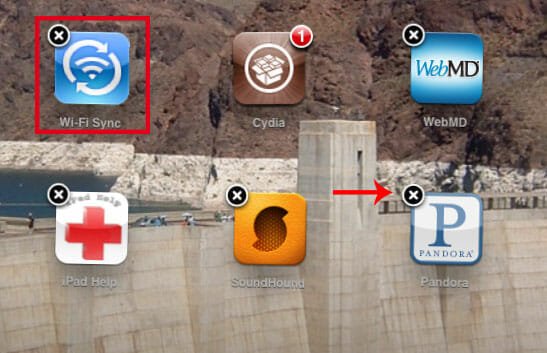
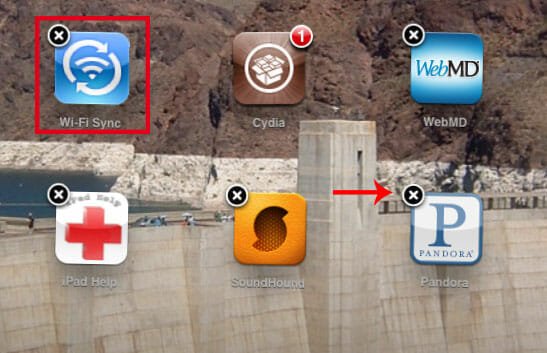
3. lépés: ha megtalálja a jelet, csak érintse meg azt.
4. lépés: Ezt követően meg kell erősítenie a törlést.
ez az! Ez olyan egyszerű, mint egyszerű.
remélem, szeretni fogja használni a második trükköt. Tudassa velünk az Ön által használt folyamatot.
- mint a cikk? Oszd meg!